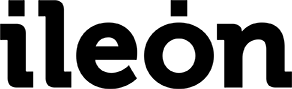Actualizar Google Play Store en diferentes smartphones
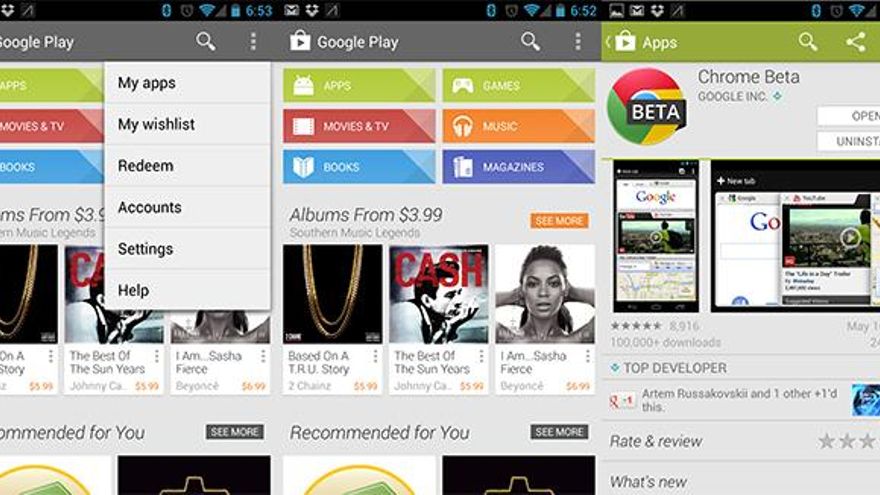
Pasos para actualizar Play Store en tu Android
No importa si tienes una Tablet o un Smartphone Android, el procedimiento que detallamos a continuación es básicamente el mismo para ambos dispositivos. Lo primero que debes tener en cuenta es que esta tienda de aplicaciones ya viene instalada en la mayoría de teléfonos y tabletas Android de marcas reconocidas. Esto significa que la aplicación se actualiza de forma automática sin que tengas que realizar procedimiento alguno.
Pero sucede que en algunas ocasiones esto no es así, Google Play Store simplemente no se actualiza a la siguiente versión. Es aquí cuando es necesario asegurarse de actualizar Play Store de forma manual y para ello debemos hacer lo siguiente:
- En primer lugar debemos asegurarnos de que nuestro dispositivo Android esta conectado a Internet durante todo el proceso de actualización para Play Store.
- Después es necesario abrir la App de Google Play Store en nuestro teléfono o Tablet y luego pulsar sobre el icono de tres líneas verticales que se encuentra justo en el lado izquierdo del cuadro de búsqueda.
- Al hacerlo se nos desplegará una columna con diferentes secciones como “Mis apps y juegos”, “Entretenimiento”, “Películas”, “Música”, “Videos” y “Configuración”.
- Pulsamos entonces en la sección “Configuración” y luego, en el apartado “General”, pulsamos en “Actualizar aplicaciones automáticamente”.
- Se nos mostrará un mensaje con dos opciones: “No actualizar aplicaciones automáticamente” y “Actualizar aplicaciones automáticamente en cualquier momento”.
- Pulsamos sobre esta última opción y listo. Si existe una nueva versión de Google Play Store, esta se actualizará de forma automática en los próximos minutos.
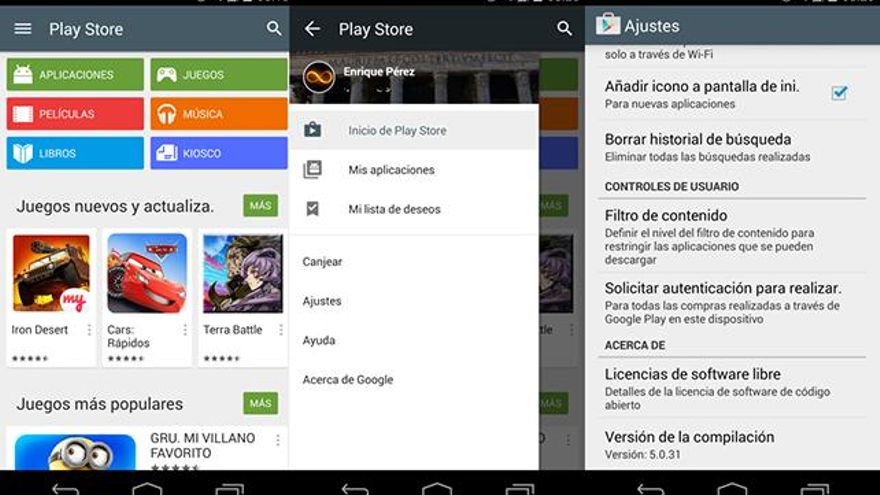
¿Cuáles son los errores de Play Store más comunes y cómo solucionarlos?
Si bien ya hemos dicho que Play Store es una excelente aplicación ya que nos brinda acceso a una enorme cantidad de juegos y aplicaciones para nuestro Android, también es un hecho que no esta exenta de fallos. Hay ocasiones en las que, por razones que desconocemos, Play Store no funciona correctamente y nos impide disfrutar del contenido.
La buena noticia es que se pueden hacer varias cosas para solucionar errores de Play Store que impiden descargar aplicaciones o realizar otras tareas. Veamos algunos de los fallos más comunes de Play Store.
Error código 495. Este error se muestra cuando no puedes descargar ni actualizar aplicaciones desde Play Store.
- Solución: Borrar los datos de Play Store. Accede a Configuración->Aplicaciones->Todos->Google Play Store->Borrar datos. Si esto no soluciona el problema, elimina tu cuenta Google de tu teléfono, reinicia el dispositivo y luego vuelve a agregar tu cuenta nuevamente.
Error Google Play Store DF-BPA_09. Se trata de un error de Play Store que sucede al procesar la compra, muy común cuando se intenta descargar en la aplicación.
- Solución. Borra los datos de Play Store como lo indicamos anteriormente y también borra los datos de “Marco de los Servicios de Google”.
Error código 941. Este es un error común de Play Store que aparece cuando se intenta actualizar o descargar una aplicación o un juego.
- Solución. Borrar los datos de Play Store y el caché.
Error código 504. Es también un error que se produce cuando se esta descargando una aplicación desde Play Store.
- Solución. Debes borrar los datos de Play Store, además del caché y los datos de “Marco de los servicios de Google”.
Error código 919. Es un problema de Play Store que se presenta cuando se descarga una aplicación. Es decir, la aplicación parece que se instala en el dispositivo, pero no se abre una vez que se descarga. Es común cuando no se tiene suficiente espacio.
- Solución. Eliminar todos aquellos archivos basura y aplicaciones innecesarias, incluyendo fotos, videos, música o apps de uso poco frecuente.
Error código 491. Es un error de Play Store que hace imposible descargar o actualizar aplicaciones.
- Solución. Eliminar cuenta Google del dispositivo, reiniciar el teléfono o la Tablet y luego volver a agregar esa misma cuenta. Después de agregar la cuenta debes borrar los datos de “Google Play Services”
Error código 923. Sucede cuando la descarga de apps Android es imposible, cuando hay un error al sincronizar la cuenta Google o cuando la memoria caché es insuficiente.
- Solución. En primer lugar se recomienda eliminar la cuenta Google del dispositivo y luego reiniciar el teléfono o la Tablet. Después debes agregar nuevamente tu cuenta Google y posteriormente proceder a eliminar todas las aplicaciones que no se utilicen o que ocupen mucho espacio. Finalmente debes reiniciar tu dispositivo.
Error 963. Este es un error Play Store que ocurre usualmente en dispositivos HTC One M8 y M9 cuando se trata de descargar o actualizar una aplicación a través de Play Store.
- Solución. Debes acceder a Configuración → Aplicaciones → Todas → Google Play Store → Limpiar caché. Después regresa a la pantalla previa y pulsa en “Descargas o Download Manager” → Borrar datos. Opcionalmente puedes también desinstalar todas las actualizaciones de Play Store e igualmente borrar los datos.
Error código 110. Este es un error aparece cuando la aplicación no puede ser instalada en tu dispositivo.
- Solución. Accede a Configuración → Aplicaciones → Todas → Google Play Store → Limpiar caché. Si el problema persiste entonces intenta descargar la aplicación desde el sitio web oficial de Play Store en Internet.
Error RPC:S-3. Se trata de un problema que te impide descargar una aplicación de Play Store.
- Solución. Primero prueba removiendo tu cuenta Google del teléfono; agrégala nuevamente y si esto no funciona, trata con una cuenta Google alterna.
Como puedes ver, muchos de los errores comunes de Play Store se solucionan al eliminar o borrar los datos de la propia aplicación. También funciona eliminar la cuenta Google y reiniciar el dispositivo. En cualquier caso para evitar este tipo de problemas es conveniente actualizar Play Store de forma regular.